

|
Microsoft Office PowerPoint是指微软公司的演示文稿软件。Microsoft Office PowerPoint做出来的东西叫演示文稿,其格式后缀名为:ppt、pptx;或者也可以保存为:pdf、图片格式等。 这篇文章我们学习运用islide插件快速制作幻灯片装饰圆点矩阵,参考效果见下图。islide插件可以通过百度搜索官网下载,下载安装后在PPT编辑界面会出现“islide”选项卡。 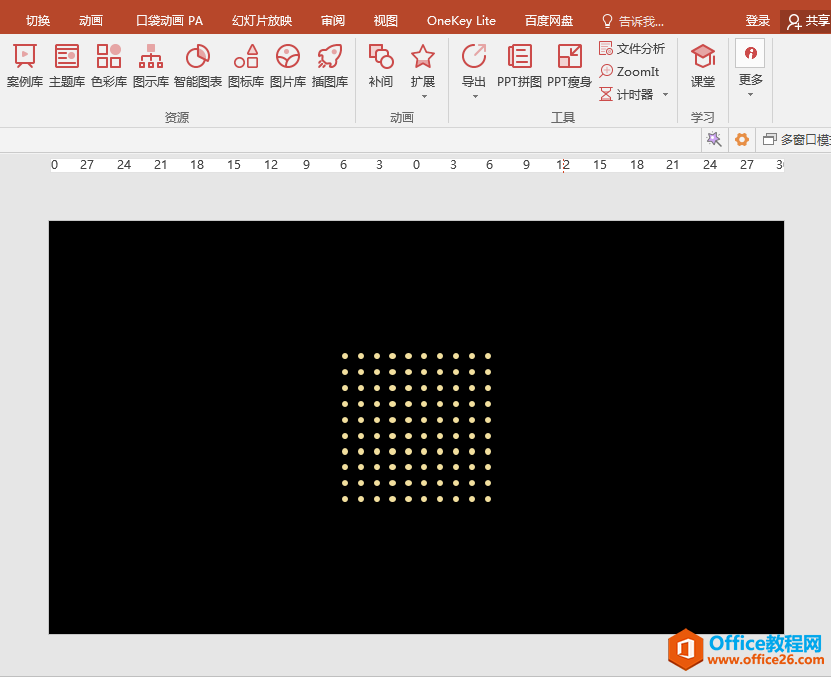 ? ?操作步骤 1、进入PPT编辑界面,在"设计"选项卡"变体"功能组中单击"其他"按钮,在下拉列表中选择"背景样式",在级联菜单中选择"样式4",将幻灯片设置为深黑色的背景。 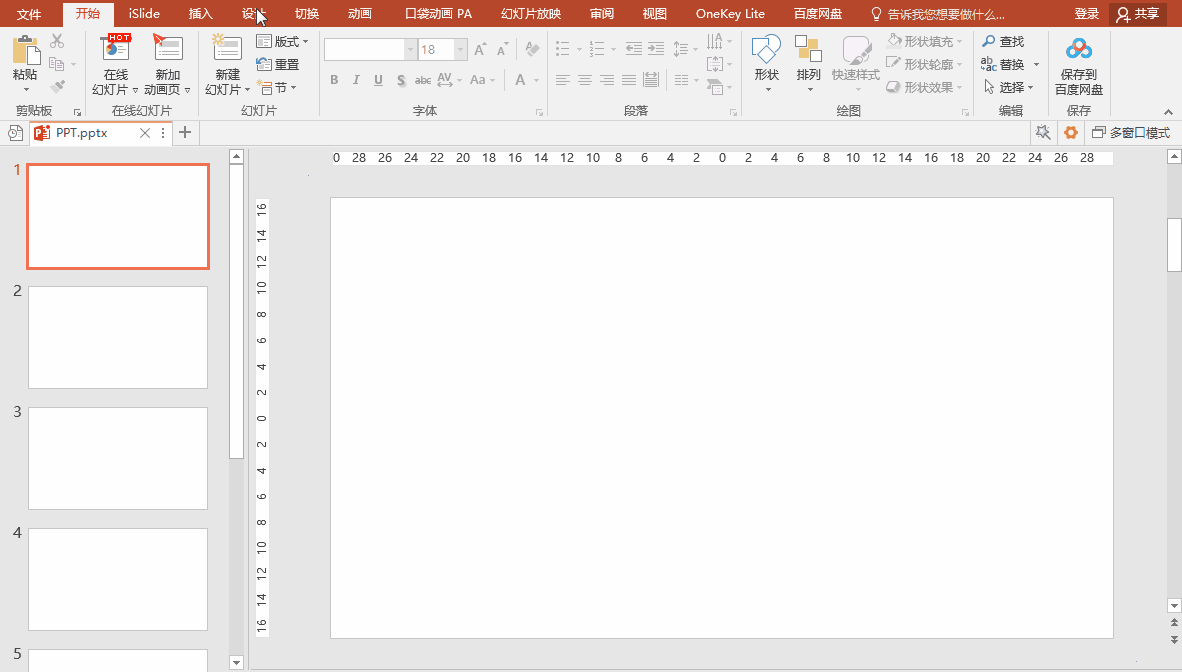 ? ?2、在"插入"选项卡"插图"功能组中单击"形状"按钮,在下拉列表中选择"基本形状"中的圆形,按住键盘上的shift键不放,拖动鼠标在幻灯片中绘制一个正圆形。 在"绘图工具""格式"选项卡下的"形状样式"功能组中将圆形的"形状填充"设置为"金色,个性色4,淡色80%","形状轮廓"设置为"无"。 在"绘图工具""格式"选项卡下的"大小"功能组中将圆形的"形状高度"和"形状宽度"均设为"0.5厘米"。 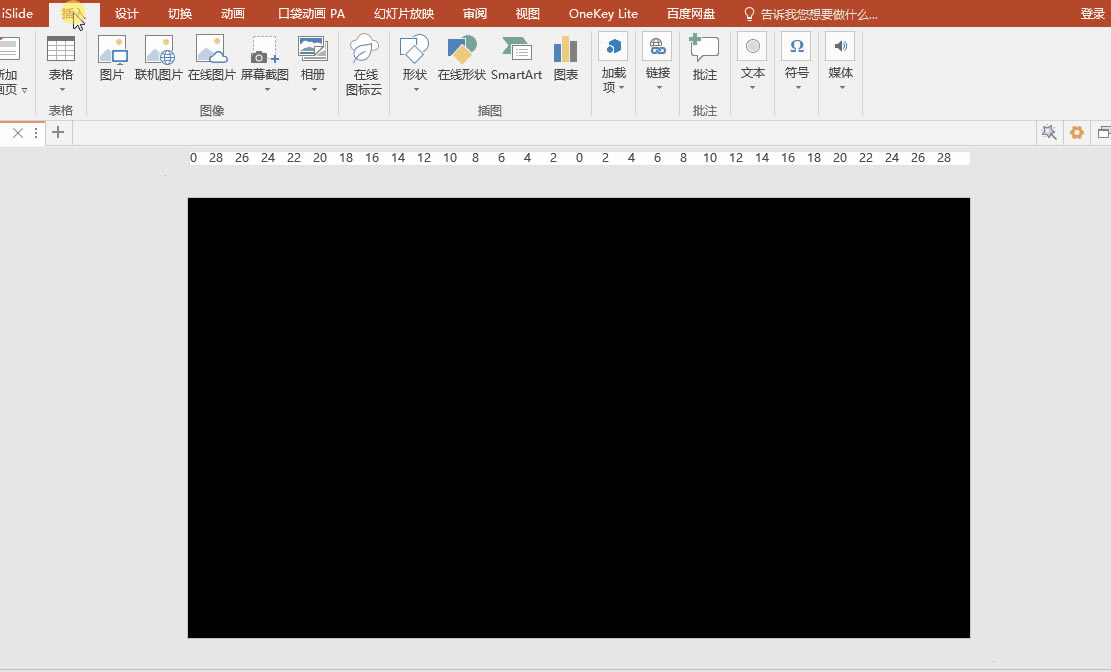 ? ?3、选中圆形,在"islide"选项卡"设计"功能组中单击"设计排版"按钮,在下拉列表中选择"矩阵布局",在弹出的"矩阵布局"对话框中,将"横向数量"设置为“10”,"纵向数量"设置为“10”,"横向间距"设置为“260”,"纵向间距"设置为“260”,接着单击"应用"按钮,关闭对话框。 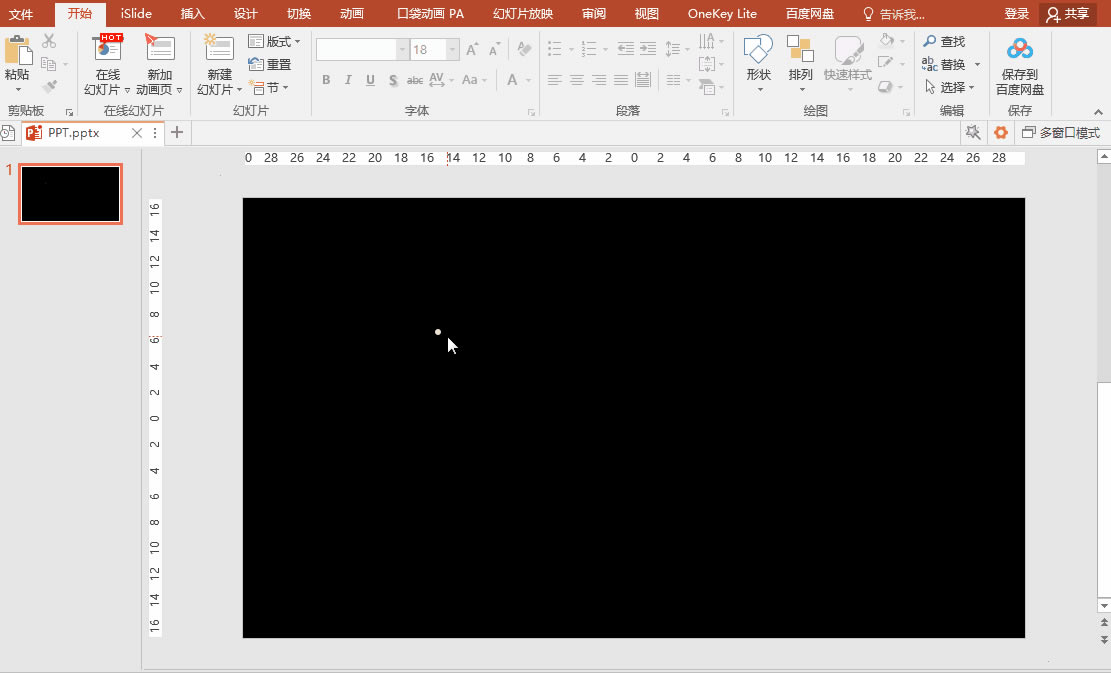 ? ?4、回到PPT编辑界面,全选所有的圆形,同时按Ctrl+G进行组合,最后根据实际需要移动到幻灯片的合适位置即可。 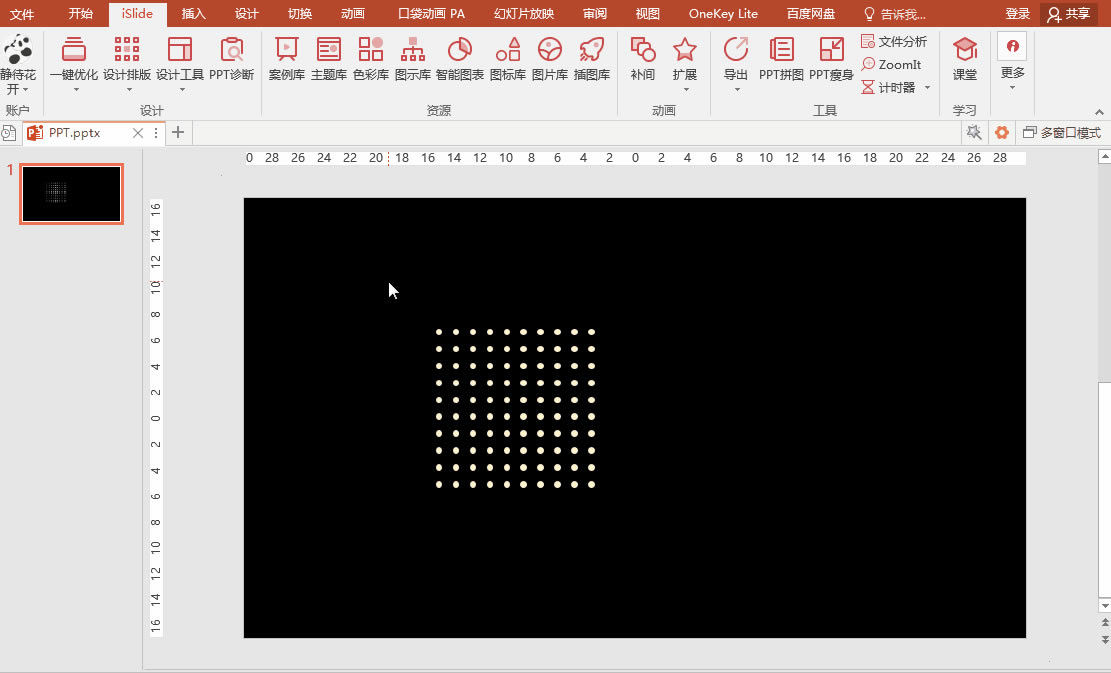 Office PowerPoint使您可以快速创建极具感染力的动态演示文稿,同时集成更为安全的工作流和方法以轻松共享这些信息。 |
温馨提示:喜欢本站的话,请收藏一下本站!